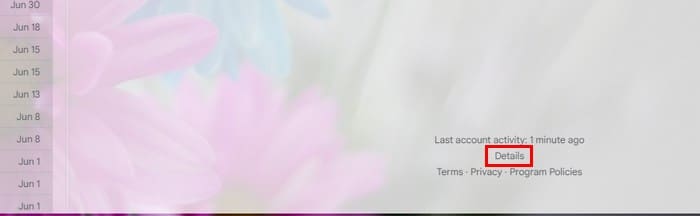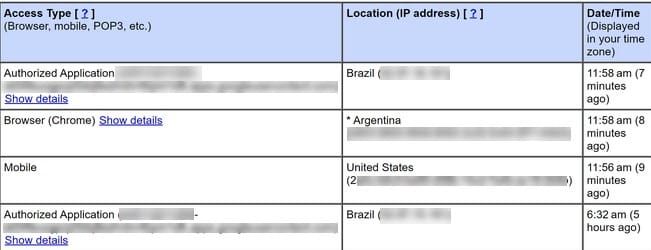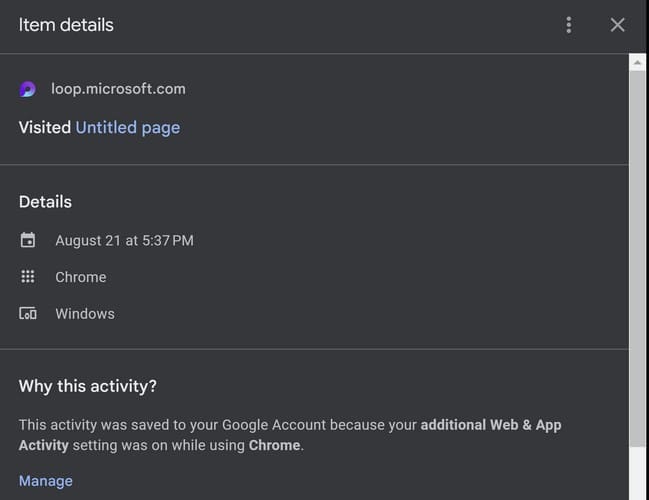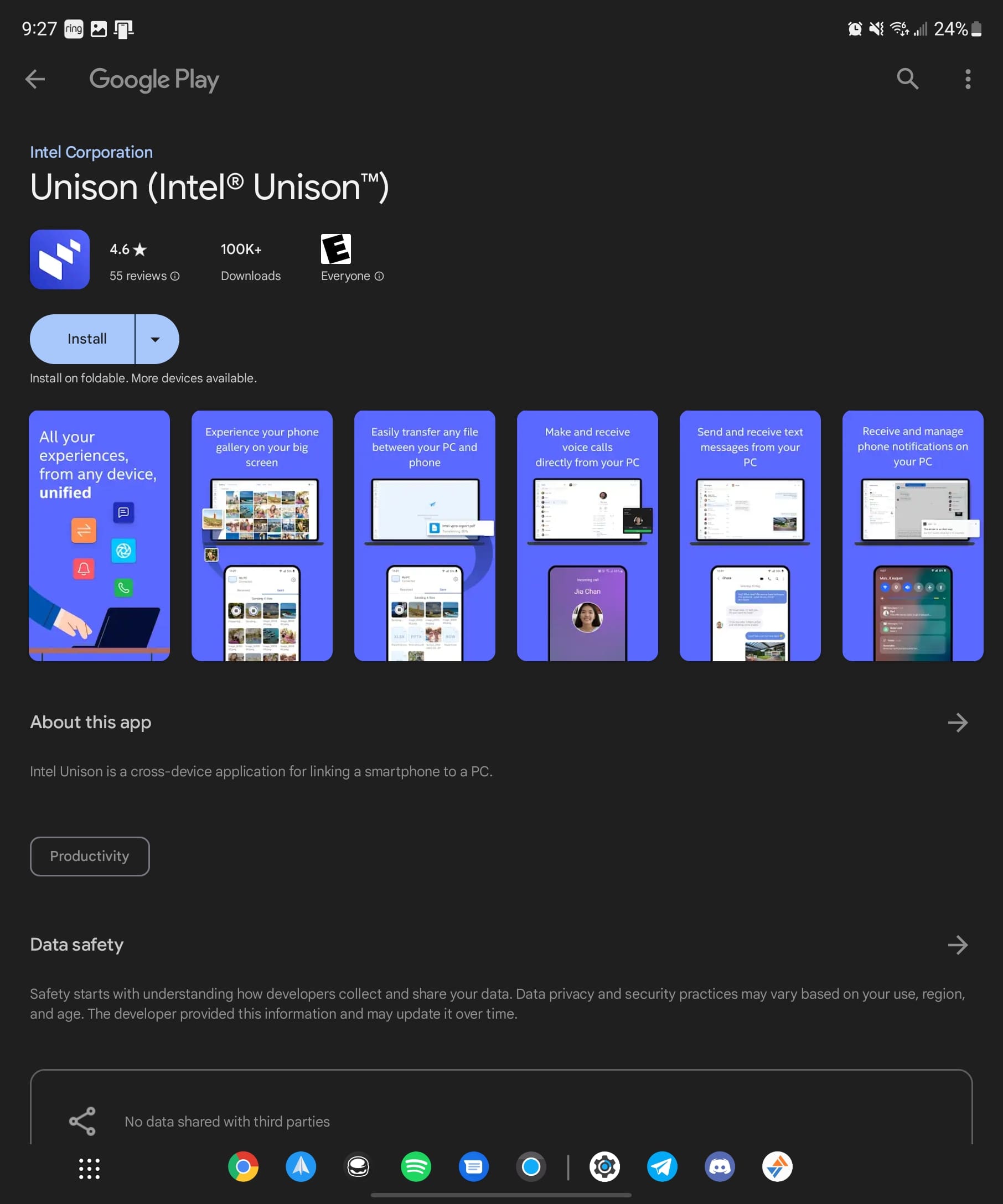การรู้วิธีตรวจสอบประวัติการเข้าสู่ระบบ Gmail ของคุณเป็นความคิดที่ดี เนื่องจากคุณสามารถติดตามบัญชีของคุณในกรณีที่มีการเข้าสู่ระบบที่ไม่ได้รับอนุญาต ถ้าคุณเห็นการเข้าสู่ระบบที่ไม่ใช่คุณ ให้รายงานและเปลี่ยนรหัสผ่านของคุณได้อย่างรวดเร็ว กูเกิลจะบันทึกการเข้าสู่ระบบของบัญชีของคุณเพื่อให้คุณเห็นว่าเมื่อไร มีการเข้าถึงจากที่ไหน และเวลาใด คุณยังสามารถดูอุปกรณ์ที่ถูกใช้ได้อีกด้วย โปรดอ่านต่อเพื่อดูประวัติการเข้าสู่ระบบของคุณเพื่อยืนยันว่าคุณเป็นคนเดียวที่เข้าถึงบัญชีของคุณ
Contents
ตรวจสอบประวัติการเข้าสู่ระบบ Gmail โดยทำตามขั้นตอนง่ายๆ
ในการตรวจสอบประวัติการเข้าสู่ระบบ Gmail ของคุณ คุณต้องลงชื่อเข้าใช้บัญชี Gmail ที่คุณต้องการตรวจสอบในคอมพิวเตอร์ของคุณ เมื่อคุณลงชื่อเข้าใช้แล้ว คุณควรเห็นข้อความที่มุมขวาล่างที่ว่า กิจกรรมบัญชีล่าสุด: X นาทีที่ผ่านมา – รายละเอียด – ข้อกำหนด – ความเป็นส่วนตัว – นโยบายโปรแกรม หากคุณไม่เห็นนี่เพราะคุณได้คลิกที่อีเมล ลองรีเฟรช Gmail อีกครั้ง และคุณควรเห็นตัวเลือกรายละเอียด
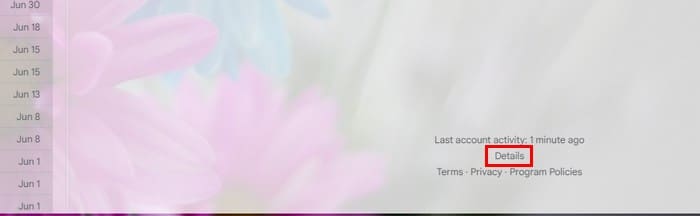
เมื่อคุณคลิกที่คำว่ารายละเอียด หน้าต่างเล็กจะปรากฏขึ้นพร้อมกับกิจกรรมบัญชีทั้งหมดของคุณ หน้าต่างกิจกรรมจะถูกแบ่งออกเป็นสามส่วน: ประเภทการเข้าถึง, สถานที่ (IP address), และ วันที่/เวลา
คุณสามารถดูว่าบัญชีของคุณถูกเข้าถึงอย่างไรในคอลัมน์ประเภทการเข้าถึง ตัวอย่างเช่น หากใช้เบราว์เซอร์หรือไม่ คุณจะเห็นตัวเลือกที่ระบุว่า เบราว์เซอร์ (Chrome), มือถือ, หรือแอปพลิเคชันที่ได้รับอนุญาต หากคุณไม่แน่ใจว่าแอปใดที่คุณให้สิทธิ์ในการตรวจสอบอีเมล Gmail ของคุณ คุณสามารถคลิกที่ตัวเลือกแสดงรายละเอียดเพื่อดูเพิ่มเติม คุณสามารถดูข้อมูลเช่นชื่อและเวอร์ชันของแอป
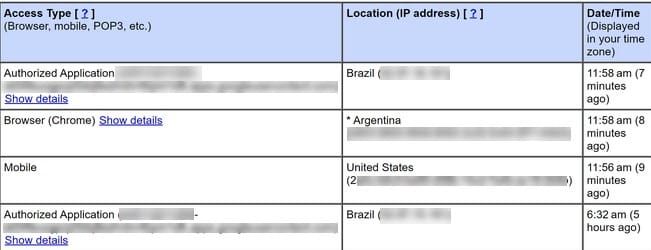
คุณจะเห็นในคอลัมน์สถานที่ (IP address) ได้อย่างชัดเจน คุณจะเห็นสถานที่ที่แน่นอนรวมถึงประเทศ จะมีการบันทึกทั้งหมด 10 รายการ เสียใจด้วย คุณไม่สามารถย้อนกลับไปมากกว่านี้ในขณะนี้ ถ้ากูเกิลตรวจพบกิจกรรมที่น่าสงสัยเกี่ยวกับบัญชีของคุณ จะมีการเน้นในรายการกิจกรรม
การตรวจสอบความปลอดภัย
คุณจะเห็นหมายเลขบอกว่าบัญชีของคุณดูเหมือนจะไม่ได้เปิดใช้งานจากที่อื่น ด้านล่างคุณจะเห็นลิงค์ไปยังการตรวจสอบความปลอดภัยเพื่อดูรายละเอียดเพิ่มเติม หน้าต่างอื่นจะปรากฏขึ้นให้คุณตรวจสอบหลายๆ อย่างเกี่ยวกับบัญชีของคุณ ตัวอย่างเช่น คุณสามารถตรวจสอบสิ่งต่างๆ เช่น:
- อุปกรณ์ของคุณ – อุปกรณ์ใดที่คุณได้เข้าสู่ระบบ
- กิจกรรมความปลอดภัยล่าสุด – คุณสามารถดูกิจกรรมของคุณในช่วง 28 วันที่ผ่านมา
- การลงชื่อเข้าใช้และการกู้คืน – คุณสามารถตรวจสอบวิธีการลงชื่อเข้าใช้ที่คุณมีเพื่อให้แน่ใจว่านี่คือคุณที่พยายามจะเข้าสู่ระบบหรือเมื่อกูเกิลคิดว่ามีกิจกรรมที่น่าสงสัย
- การเข้าถึงจากบุคคลที่สาม – คุณสามารถดูแอปที่มีการเข้าถึงบัญชีของคุณ—แอปที่คุณได้ให้การเข้าถึงจะปรากฏพร้อมปุ่มลบการเข้าถึง
- การตั้งค่า Gmail – คุณจะเห็นตัวเลือกส่งอีเมลในฐานะที่อยู่อื่นและที่อยู่ที่คุณได้เพิ่ม จะมีปุ่มลบทั้งหมดหากคุณต้องการเริ่มต้นใหม่
- รหัสผ่านที่บันทึกของคุณ – หากคุณมีรหัสผ่านที่บันทึกอยู่ในตัวจัดการรหัสผ่านของ Chrome จะมีที่นี่
การคลิกที่รายละเอียดแสดงถึงอุปกรณ์ที่เข้าใช้บัญชีของคุณและสถานที่ที่เกี่ยวข้อง อย่างไรก็ตาม สามารถไปที่หน้ากิจกรรมบัญชีของกูเกิลเพื่อตรวจสอบกิจกรรมบัญชีของคุณและดูการกระทำที่ทำโดยใช้บัญชีของคุณ ในหน้านี้ คุณสามารถตรวจสอบแอปที่ใช้ เว็บไซต์ที่เข้าถึง และกิจกรรมอื่นๆ อีกมากมาย หากคุณต้องการลบรายการใดรายการหนึ่ง คลิกที่ X และคุณจะเห็นด้านข้างของแต่ละรายการ
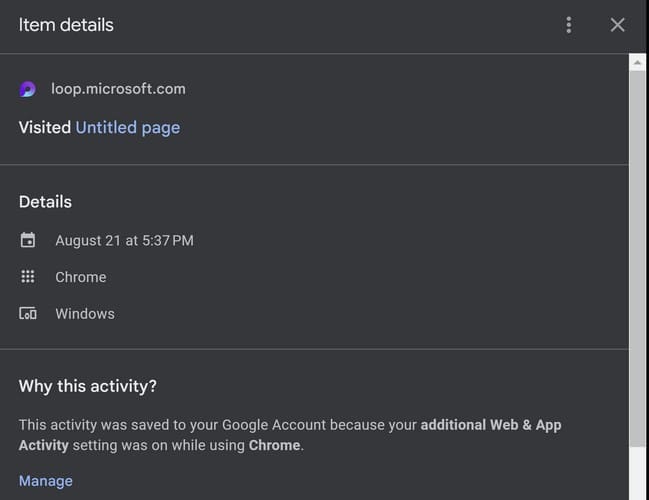
การดูอีเมลกิจกรรม
หน้าที่ กิจกรรมของกูเกิล มีข้อมูลที่คุณไม่สามารถเห็นได้ เช่น อีเมลที่คุณส่งหรือได้ลบ กูเกิลไม่มีหน้าที่ให้คุณเห็นรายการของอีเมลทั้งหมดที่คุณส่งและลบในที่แห่งเดียว แต่คุณสามารถดูได้แยกต่างหาก ในกล่องจดหมาย Gmail ของคุณที่ด้านซ้าย คุณจะเห็นรายการตัวเลือกในเมนูหลัก หากคุณไม่เห็นเมนูหลัก คุณต้องคลิกที่เมนูที่มีสามบรรทัด
เพื่อดูอีเมลที่คุณส่ง คลิกที่ตัวเลือกอีเมลที่ส่ง หากคุณต้องการค้นหาอีเมลเฉพาะ คุณมีเครื่องมือค้นหาที่ด้านบน ซึ่งช่วยให้คุณค้นหาอีเมลที่มีหรือไม่มีไฟล์แนบ แต่ละอีเมลจะมีวันที่
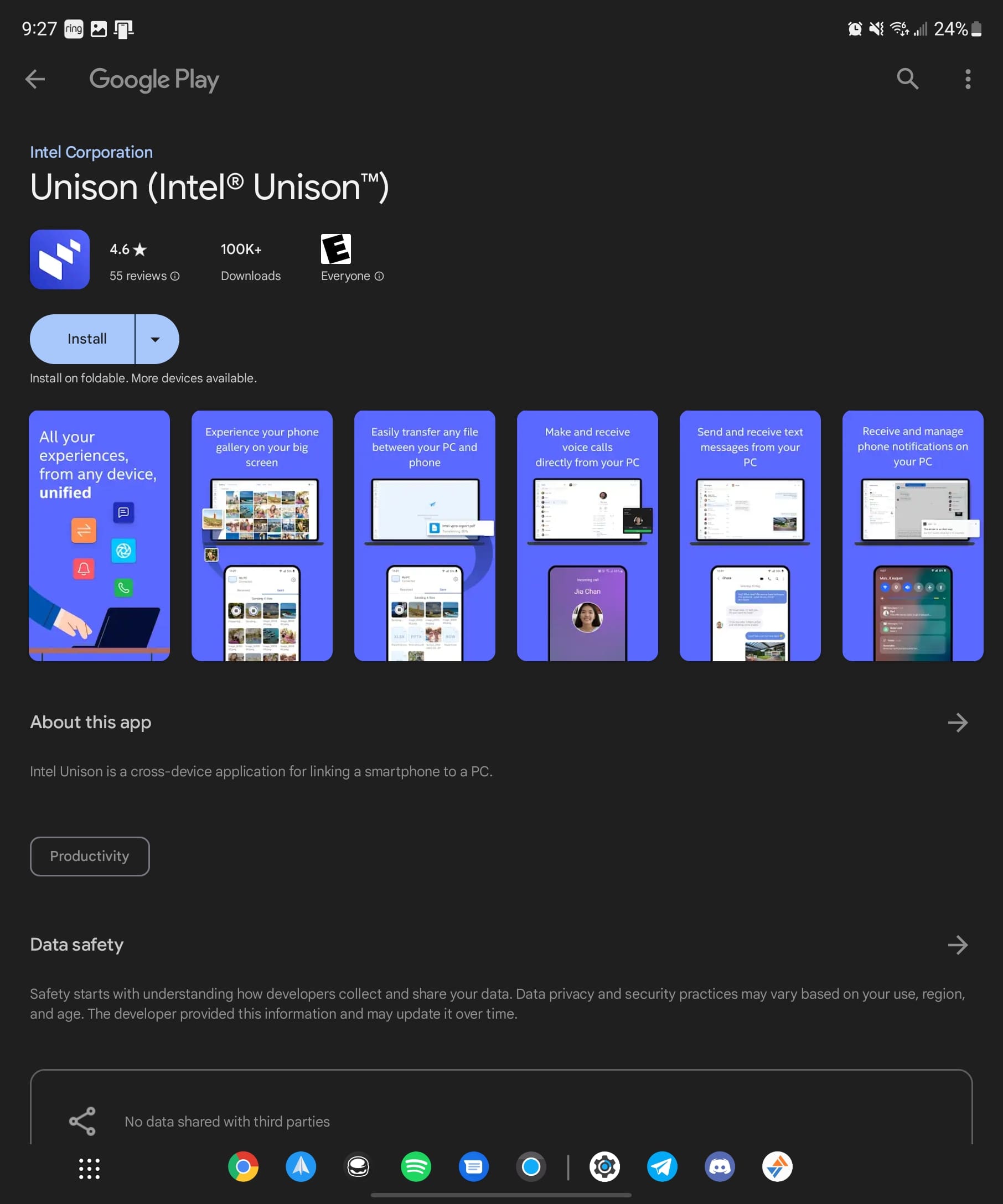
เพื่อดูอีเมลที่ถูกลบ คุณควรจะเริ่มต้นด้วยการเข้าถึงโฟลเดอร์ขยะ ในส่วนขยะ คุณจะต้องลบอีเมลทั้งหมดอย่างถาวร เพื่อที่จะลบออกถาวร คุณสามารถลบได้โดยคลิกที่กล่องที่มุมซ้ายบนของขยะและเลือกตัวเลือกลบตลอดไป
การอ่านเพิ่มเติม
พูดถึงกิจกรรม หากคุณเป็นผู้ใช้ Dropbox และคุณต้องการ ปิดอีเมลกิจกรรมโฟลเดอร์ที่แชร์ประจำสัปดาห์ นี่คือขั้นตอนที่ต้องทำ บัญชีของคุณ Microsoft Teams ถูกจำกัดการทำงานแผนภูมิพื้นหลัง? นี่คือวิธีที่คุณสามารถแก้ไขได้ นอกจากนี้ยังมีวิธีที่คุณสามารถ หยุดเพื่อนบน Facebook จากการเห็นกิจกรรมของคุณ; นี่คือวิธีที่ทำได้ ผู้ใช้ Spotify ยังสามารถค้นหาวิธี ปิดการทำงานการฟังใน Spotify หากคุณต้องการค้นหาบทความเฉพาะ จำไว้ว่าควรใช้แถบค้นหาที่ด้านบน
บทสรุป
คุณไม่เคยระมัดระวังเกินไปเมื่อพูดถึงการปกป้องบัญชีของคุณ หนึ่งในหลายๆ สิ่งที่คุณสามารถทำได้คือการติดตามบัญชีของคุณอย่างใกล้ชิดโดยการใช้บริการต่างๆ เช่นเดียวกับที่กูเกิลเสนอ หน้า กิจกรรม ของกูเกิลช่วยให้คุณสามารถดูสิ่งที่ถูกมองโดยใช้บัญชีของคุณและวันที่ที่เกี่ยวข้อง คุณได้ข้ามไปท้าทายหรือไม่? แจ้งให้เราทราบในความคิดเห็นด้านล่างและอย่าลืมแชร์บทความนี้กับผู้อื่นในโซเชียลมีเดีย